티스토리 뷰
마이크로소프트 엣지(Microsoft Edge)는 윈도우 10부터 기본 웹 브라우저로 제공되며, 최신 버전은 크로미움(Chromium) 엔진을 기반으로 동작합니다. 빠른 속도와 뛰어난 보안성, 다양한 확장 프로그램 지원 등을 갖추고 있어 많은 사용자들이 이용하고 있습니다. 이 글에서는 엣지 브라우저를 다운로드하고 설치하는 방법을 상세히 설명하겠습니다.
엣지 브라우저 다운로드 및 설치 방법
1. 마이크로소프트 엣지 브라우저란?
1.1 엣지 브라우저의 특징
엣지 브라우저는 마이크로소프트가 개발한 웹 브라우저로, 기존의 인터넷 익스플로러(IE)를 대체하는 프로그램입니다. 현재 크로미움 기반으로 동작하며, 구글 크롬과 비슷한 기능을 제공하지만 마이크로소프트 계정과의 연동성이 뛰어납니다.
주요 특징:
- 빠른 속도: 크로미움 기반으로 최적화된 성능을 제공
- 확장 프로그램 지원: 크롬 웹 스토어의 확장 프로그램 사용 가능
- 강력한 보안 기능: 스마트스크린, 추적 방지 기능 등 보안 강화
- 마이크로소프트 계정 동기화: 여러 기기에서 즐겨찾기, 비밀번호, 설정 동기화 가능
- PDF 리더 내장: PDF 문서 열람 및 주석 기능 지원
엣지 브라우저 바로가기 : https://www.microsoft.com/edge
이제 엣지 브라우저를 다운로드하고 설치하는 방법을 하나씩 살펴보겠습니다.
2. 엣지 브라우저 다운로드 방법
엣지 브라우저는 기본적으로 윈도우 10 및 11에 내장되어 있지만, 최신 버전으로 업데이트하거나 macOS, iOS, Android에서도 사용할 수 있습니다.
2.1 공식 사이트에서 다운로드
엣지 브라우저는 마이크로소프트 공식 웹사이트에서 다운로드할 수 있습니다.
1) 엣지 공식 다운로드 페이지 접속
먼저, 웹 브라우저를 실행하고 아래의 주소로 이동합니다.
2) 운영체제 선택
엣지는 다양한 운영체제에서 사용할 수 있으므로, 본인에게 맞는 버전을 선택합니다.
- Windows (윈도우 10 및 11)
- macOS
- iOS
- Android
자동으로 현재 사용 중인 운영체제를 감지하여 적절한 버전이 표시되지만, 필요하면 수동으로 선택할 수도 있습니다.
3) 다운로드 버튼 클릭
운영체제를 선택한 후 "지금 다운로드" 버튼을 클릭하면 엣지 브라우저 설치 파일이 다운로드됩니다.
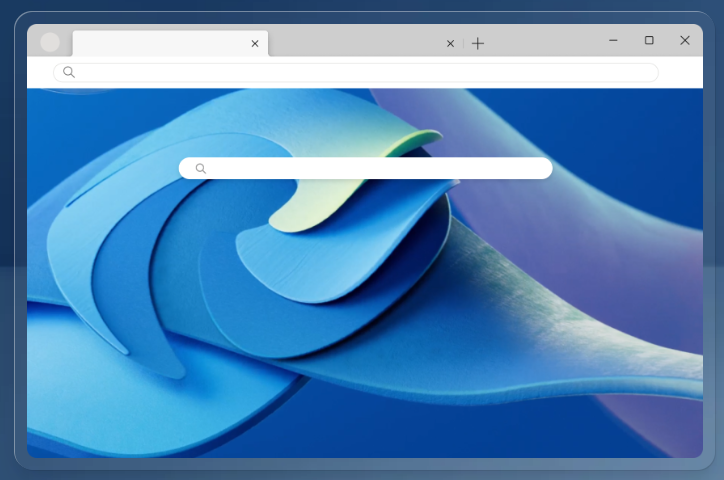


3. 엣지 브라우저 설치 방법 (Windows 기준)
다운로드가 완료되면, 다음 단계에 따라 엣지를 설치할 수 있습니다.
3.1 설치 파일 실행
다운로드한 설치 파일(보통 MicrosoftEdgeSetup.exe)을 실행합니다.
3.2 사용자 계정 컨트롤(UAC) 확인
설치를 진행하기 위해 사용자 계정 컨트롤(UAC) 창이 뜰 수 있습니다. "예(Y)" 를 클릭하여 계속 진행합니다.
3.3 설치 진행
설치 프로그램이 자동으로 최신 버전을 다운로드하고 설치를 진행합니다. 이 과정은 인터넷 속도에 따라 몇 분 정도 소요될 수 있습니다.
3.4 설치 완료 후 실행
설치가 완료되면 "완료" 버튼을 클릭하고, 엣지 브라우저를 실행합니다.
4. 엣지 브라우저 기본 설정 및 초기화
4.1 기본 브라우저 설정
엣지를 처음 실행하면 기본 브라우저로 설정할 것인지 묻는 창이 나타납니다.
- 기본 브라우저로 설정하려면 "예" 를 클릭
- 기본 브라우저 변경을 원하지 않으면 "아니요" 를 선택
4.2 마이크로소프트 계정 로그인 및 동기화
엣지를 여러 기기에서 동일한 환경으로 사용하려면 마이크로소프트 계정으로 로그인하여 동기화를 설정하면 좋습니다.
1) 우측 상단 프로필 아이콘 클릭
2) "Microsoft 계정으로 로그인" 선택
3) 로그인 후 즐겨찾기, 비밀번호, 방문 기록 등을 동기화
4.3 검색 엔진 변경
기본 검색 엔진은 Bing(빙) 으로 설정되어 있습니다. 만약 구글이나 네이버 등 다른 검색 엔진을 사용하고 싶다면 변경할 수 있습니다.
1) 엣지 주소창에 edge://settings/search 입력 후 Enter
2) "검색 엔진 관리"에서 원하는 검색 엔진 선택
5. 엣지 브라우저 업데이트 방법
엣지는 자동으로 업데이트되지만, 수동으로 업데이트할 수도 있습니다.
5.1 엣지 버전 확인 및 업데이트
1) 엣지 실행 후 우측 상단 "··· (메뉴 버튼)" 클릭
2) "설정" → "Microsoft Edge 정보" 로 이동
3) 최신 업데이트 확인 후 자동 설치
업데이트 후에는 브라우저를 재시작해야 적용됩니다.
6. 엣지 브라우저 삭제(제거) 방법
엣지가 필요 없거나 다른 브라우저를 사용하고 싶다면 삭제할 수도 있습니다.
6.1 Windows에서 엣지 삭제 방법
1) Windows 설정(⚙️) → "앱" → "설치된 앱" 선택
2) 목록에서 Microsoft Edge 검색
3) "제거" 버튼 클릭 후 지시에 따라 삭제 진행
⚠ 주의:
- 윈도우 10 및 11에서는 엣지가 기본 프로그램이므로, 완전히 삭제하는 것은 어렵습니다.
- 기본 제공되는 엣지를 삭제하려면 별도의 명령어가 필요할 수 있습니다.
7. 엣지 브라우저 활용 팁
7.1 확장 프로그램 설치
엣지는 크롬 웹 스토어에서 확장 프로그램을 설치할 수 있습니다.
1) 엣지 브라우저 실행 → "···" (설정) → "확장" 선택
2) "Chrome 웹 스토어" 방문
3) 원하는 확장 프로그램을 찾아 "추가" 버튼 클릭
7.2 다크 모드 설정
엣지에는 다크 모드가 내장되어 있어 눈의 피로를 줄일 수 있습니다.
1) 설정 → "모양" 이동
2) "테마"에서 "어둡게" 선택
마이크로소프트 엣지 브라우저는 빠른 속도와 보안성을 갖춘 강력한 웹 브라우저입니다. 윈도우뿐만 아니라 macOS, iOS, Android에서도 사용할 수 있으며, 크롬과 유사한 인터페이스로 익숙하게 사용할 수 있습니다.
다운로드와 설치 과정이 간단하며, 업데이트 및 기본 설정을 통해 더 편리하게 사용할 수 있으니, 이번 기회에 엣지 브라우저를 설치하고 활용해 보시길 바랍니다! 😊
크롬 다운로드 설치 방법
구글 크롬(Google Chrome)은 전 세계적으로 널리 사용되는 웹 브라우저로, 빠른 속도와 다양한 기능으로 많은 사용자들에게 사랑받고 있습니다. 이번 글에서는 크롬 다운로드 및 설정 방법에 대해
gfou.tistory.com
셀프 여권사진 집에서 찍기 10분 완성 방법
요즘 여권갱신 기간 다가오는 분들 많으시죠? 저도 여권 기간이 6개월밖에 안남아서 최근에 갱신을 했는데요, 요즘은 여권 재발급 신청이 온라인으로 가능해서 여권 사진만 있으면 집에서 여권
gfou.tistory.com
오늘도 화이팅!
'꿀팁' 카테고리의 다른 글
| 프랑스여행 필수회화 이건 꼭 기억해두자! (0) | 2025.02.11 |
|---|---|
| 냉장고 냄새제거 방법 이렇게 해 보세요! (0) | 2025.02.10 |
| 눈이 많이 오는 날 안전한 운전 꿀팁 (0) | 2025.02.10 |
| 2025년 일본 연휴 일정 및 여행을 피해야 할 날짜 (0) | 2025.02.07 |
| 제사 지방쓰는 방법과 예절 (1) | 2025.02.06 |


